讯飞文档导入本地文字文档的方法
时间:2024-03-08 10:23:32作者:极光下载站人气:216
很多小伙伴在选择讯飞文档软件作为电脑中的文档编辑软件时都喜欢将本地文档进行上传以及编辑。有的小伙伴不知道该在哪里找到上传本地文档功能,其实我们只需要点击打开讯飞文档页面左上角的“新建”选项,然后在菜单列表中就能看到导入文档选项了,点击打开该选项,接着在文件夹弹框中找到需要导入的文档,选中该文档,最后点击“打开”选项即可。有的小伙伴可能不清楚具体的操作方法,接下来小编就来和大家分享一下讯飞文档导入本地文字文档的方法。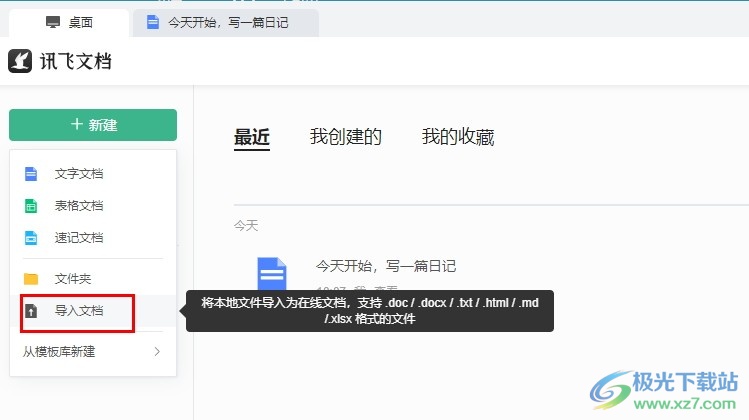
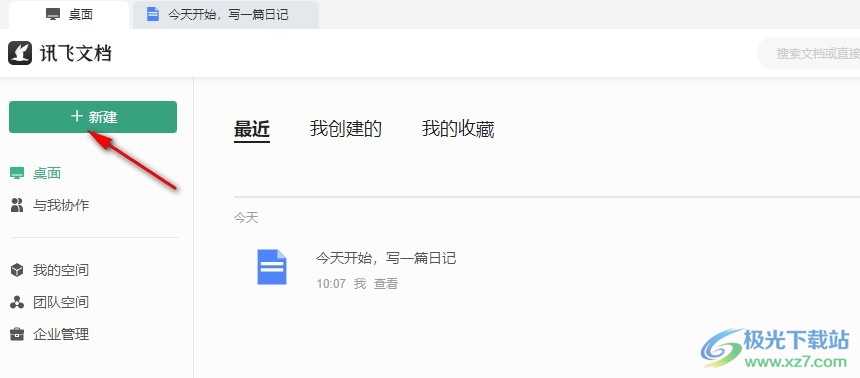
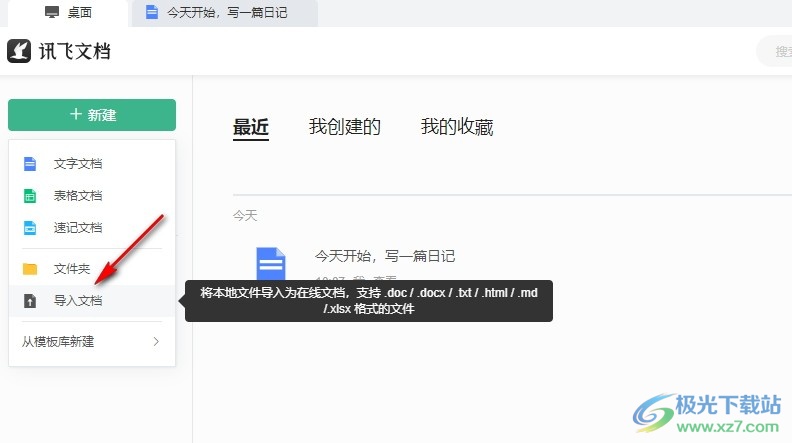
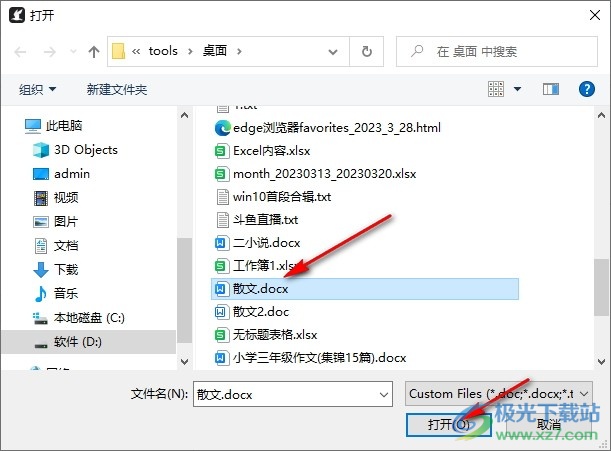
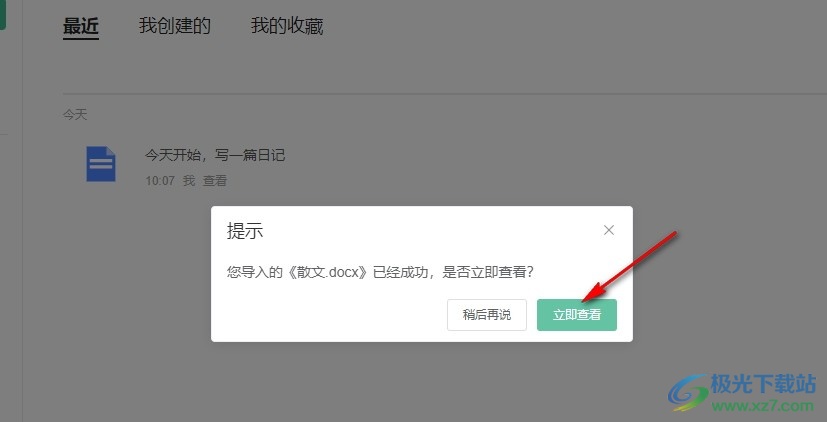
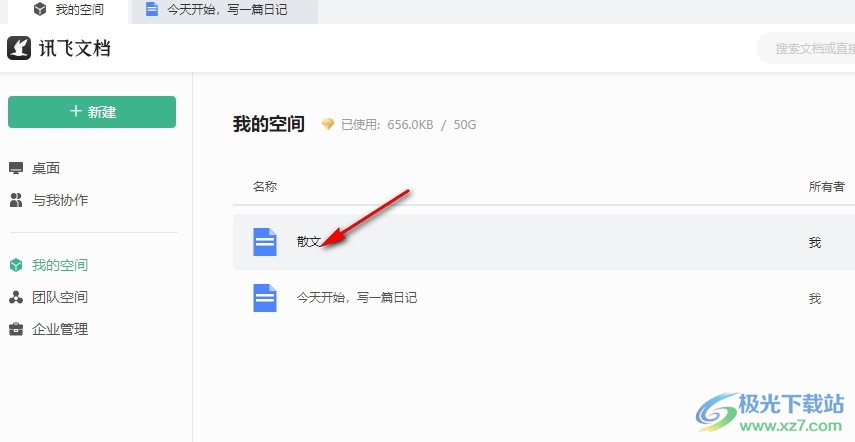
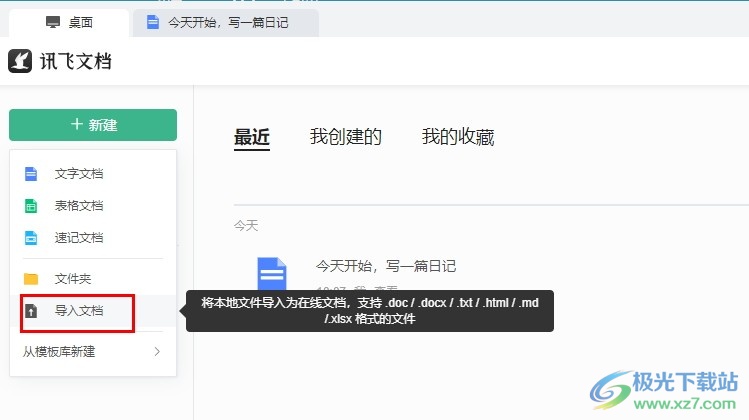
方法步骤
1、第一步,我们在电脑中点击打开讯飞文档软件,然后在讯飞文档页面中找到新建选项,点击打开该选项
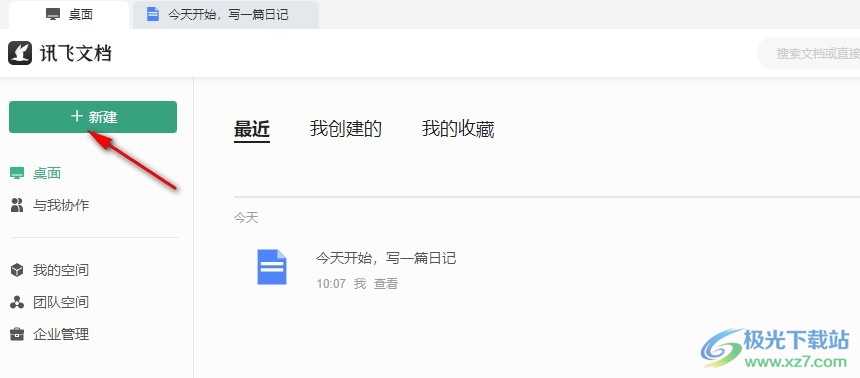
2、第二步,打开新建选项之后,我们再在新建的下拉列表中找到“导入文档”选项,点击打开该选项
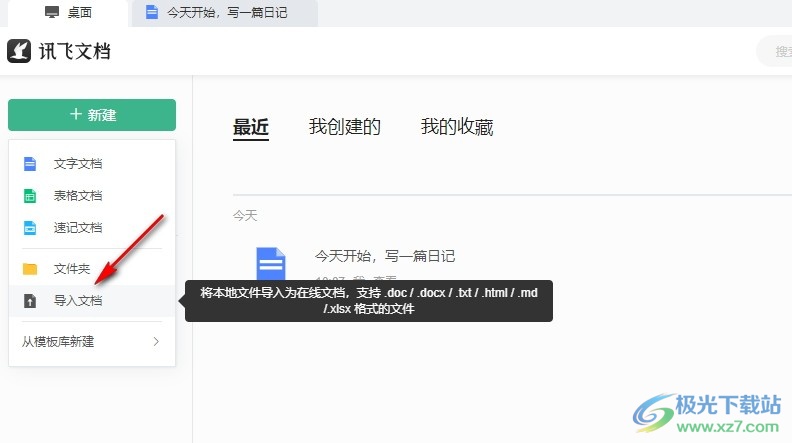
3、第三步,打开文件夹弹框之后,我们在文件夹页面中选中需要导入的文档,然后点击“打开”选项
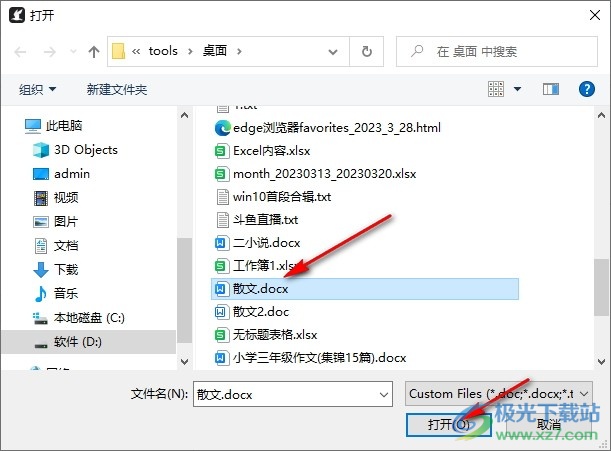
4、第四步,打开文档之后,我们等待文档上传完成,然后在弹框中可以选择直接查看文档,也可以选择稍后查看
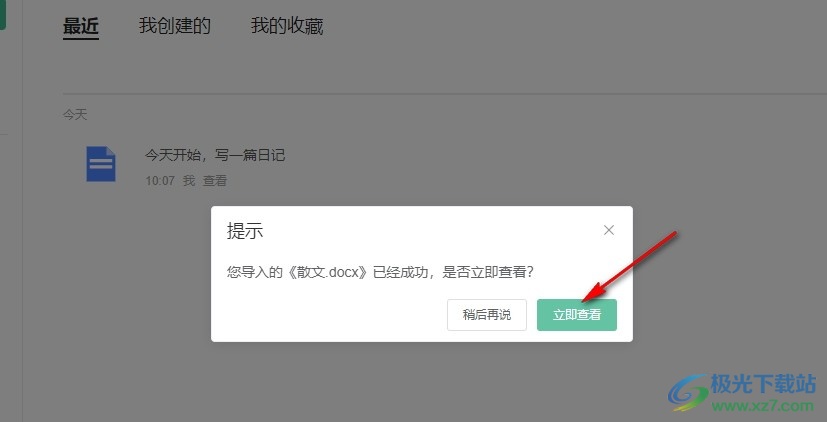
5、第五步,导入的本地文档,我们可以在“我的空间”中进行查看,打开“我的空间”选项之后,在右侧页面中就能找到导入的文件了
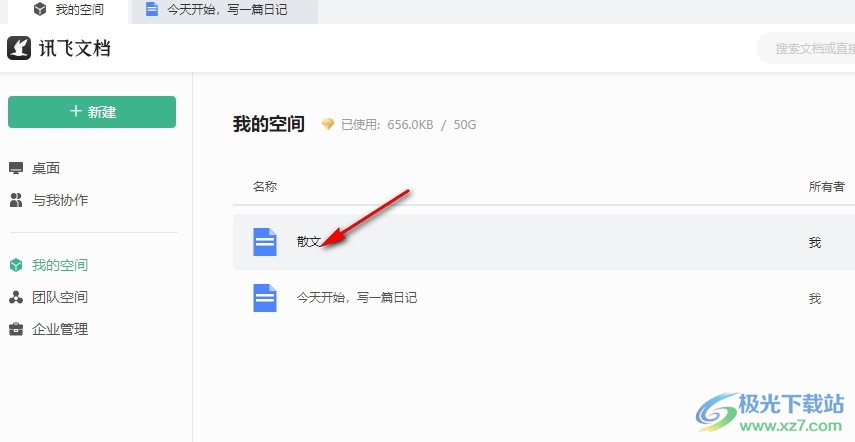
以上就是小编整理总结出的关于讯飞文档导入本地文字文档的方法,我们在讯飞文档中打开新建选项,再在下拉列表中点击选择导入文档选项,接着在文件夹页面中选择一个需要导入的文档,最后点击打开选项即可,感兴趣的小伙伴快去试试吧。
标签讯飞文档导入本地文字文档,讯飞文档
相关下载
热门阅览
- 1百度网盘分享密码暴力破解方法,怎么破解百度网盘加密链接
- 2keyshot6破解安装步骤-keyshot6破解安装教程
- 3apktool手机版使用教程-apktool使用方法
- 4mac版steam怎么设置中文 steam mac版设置中文教程
- 5抖音推荐怎么设置页面?抖音推荐界面重新设置教程
- 6电脑怎么开启VT 如何开启VT的详细教程!
- 7掌上英雄联盟怎么注销账号?掌上英雄联盟怎么退出登录
- 8rar文件怎么打开?如何打开rar格式文件
- 9掌上wegame怎么查别人战绩?掌上wegame怎么看别人英雄联盟战绩
- 10qq邮箱格式怎么写?qq邮箱格式是什么样的以及注册英文邮箱的方法
- 11怎么安装会声会影x7?会声会影x7安装教程
- 12Word文档中轻松实现两行对齐?word文档两行文字怎么对齐?

网友评论